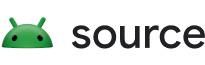Questa pagina fornisce dettagli per il flashing delle build Android sui dispositivi utilizzando gli strumenti fastboot e adb. Adb ti consente di collegare la tua workstation di sviluppo direttamente al tuo dispositivo Android e di eseguire una serie di operazioni. Fastboot ti consente di installare (flashare) Android e di interagire con il bootloader del dispositivo in modo da poter testare le modifiche apportate al sistema operativo e alle app. Per ulteriori informazioni sul funzionamento di adb, con particolare attenzione allo sviluppo di app, consulta la pagina Android Debug Bridge (adb) di Android Studio. Per informazioni dettagliate sul codice di adb, consulta il file README di adb.
Verifica di avere fastboot e adb
Quando compili Android, adb e fastboot vengono compilati per impostazione predefinita. Per verificare la disponibilità di adb e fastboot, esegui i seguenti comandi:
adb --versionfastboot --version
Se vedi i numeri di versione, significa che hai installato fastboot e adb. Se non vedi i numeri di versione, assicurati di aver compilato Android. in modo corretto. Vai a Attivare la connessione USB.
Attivare la connessione USB
Prima di eseguire Android su un dispositivo, devi attivare la connessione USB:
Attiva lo sblocco OEM e il debug USB nelle opzioni sviluppatore:
- Nell'app Impostazioni, tocca Informazioni sul telefono.
- Tocca Numero build sette volte.
- Quando viene visualizzato il messaggio Ora sei uno sviluppatore, tocca <-.
- Tocca Sistema, quindi Opzioni sviluppatore.
- Attiva Sblocco OEM e Debug USB. Se lo sblocco OEM non è disponibile, connettiti a internet in modo che il dispositivo possa eseguire il check-in. Se il problema persiste, puoi forzare un check-in: nell'app Telefono, inserisci *#*#CHECKIN#*#* (*#*#2432546#*#*) (non è richiesta la SIM). Dopo aver inserito il numero (non è necessario premere Chiama), il testo scompare e viene visualizzata una notifica di esito positivo.
Se lo sblocco OEM rimane non disponibile, il tuo dispositivo potrebbe essere vincolato all'operatore tramite la SIM e il bootloader non può essere sbloccato.
Collega il dispositivo a una porta USB della workstation.
Avviare la modalità Fastboot
Prima che Android possa essere installato su un dispositivo, il dispositivo deve essere in modalità Fastboot. Esistono due modi per avviare un dispositivo in modalità Fastboot:
- Utilizza il comando
adb: dalla riga di comando, digitaadb reboot bootloader. - Utilizza una combinazione di tasti:
- Determina la combinazione di tasti per il tuo dispositivo. Per una tabella delle combinazioni di tasti di Fastboot, consulta Combinazioni di tasti di Fastboot.
- Spegni il dispositivo.
- Accendi il dispositivo e tieni immediatamente premuta la combinazione di tasti per il tuo dispositivo (determinata nel passaggio 1).
Sbloccare il bootloader
Dopo aver avviato il dispositivo in modalità Fastboot, devi sbloccare il bootloader.
Per sbloccare il bootloader:
- (Facoltativo) Esegui il backup di eventuali file importanti sul dispositivo.
Esegui il comando di sblocco per il tuo dispositivo:
- Se stai aggiornando un dispositivo Nexus o Pixel prodotto nel 2015 o successivamente, esegui
fastboot flashing unlock. - Per Pixel 2: per eseguire il flashing del bootloader, verifica che il bootloader di Pixel 2 sia aggiornato almeno alla versione Oreo MR1. Per aggiornare Pixel 2 a questa versione, applica l'aggiornamento over-the-air (OTA) o esegui il sideload di un'OTA completa.
- Solo per Pixel 2 XL con versione del caricatore precedente a TMZ20a: potrebbe essere necessario sbloccare le partizioni critiche prima del flashing. Per sbloccare le partizioni critiche solo su Pixel 2 XL, esegui
fastboot flashing unlock_critical. - Se stai sbloccando un dispositivo precedente al 2015, esegui
fastboot oem unlock.
Sul dispositivo di destinazione viene visualizzata una schermata di conferma.
- Se stai aggiornando un dispositivo Nexus o Pixel prodotto nel 2015 o successivamente, esegui
Conferma di voler cancellare tutti i dati utente e sbloccare il dispositivo.
Eseguire il flashing di un dispositivo
Puoi eseguire il flashing di un intero sistema Android con un unico comando. Il flashing di un intero sistema con un unico comando verifica che il sistema sottoposto a flashing sia compatibile con il bootloader e la radio installati, scrive le partizioni di avvio, di ripristino e di sistema e riavvia il sistema.
Per eseguire il flashing di un dispositivo:
Metti il dispositivo in modalità Fastboot tenendo premuta la combinazione di tasti appropriata all'avvio o utilizzando il seguente comando:
adb reboot bootloaderDopo che il dispositivo è in modalità Fastboot, esegui:
fastboot flashall -w
L'opzione -w cancella la partizione /data sul dispositivo, opzione utile per la prima volta che esegui il flashing di un determinato dispositivo.
Bloccare di nuovo il bootloader
Per bloccare di nuovo il bootloader:
- Per i dispositivi dal 2015 in poi, esegui il comando
fastboot flashing lock - Per i dispositivi del 2014 o precedenti, esegui il comando
fastboot oem lock
Ripristinare lo stato di fabbrica del dispositivo
Le immagini del produttore per i dispositivi Google sono disponibili nella pagina Immagini del produttore per dispositivi Nexus e Pixel. Le immagini di fabbrica per Motorola Xoom sono distribuite direttamente da Motorola.